我们平时在使用WPS中的Word文档时,有时会发现表格文档最后一页的空白页无法删除,明明就是看似空白的页面怎么也删除不掉。遇到这种情况,我们可以分以下三种方法来处理,掌握技巧2分钟就搞定!
方法一:删除空文档中包含的空段落、分页符或分节符
如果WPS文档中出现了空白页,那么可能是文档中包含空段落、分页符或分节符。需要将这些编辑标记删除,空白页才会被删除。
1、如果在空白页中能看到段落标记或分页符或者分节符,可以把光标移动至空白页,选中尝试使用“回格(即backspace / ←)”以及“Delete”键删除。如下图所示
2、如果文档中没有显示编辑标记,可以先通过“开始-显示/隐藏编辑标记”显示,然后再删除。如下图所示
方法二:文档最后有隐藏文字
1、如下图所示,最后的空白页含有隐藏的文字,我们怎么也删除不掉。这时只需通过快捷键Ctrl+A,选中所有文字,然后点击【右键】-【字体】-去掉勾选的“隐藏文字”即可。
2、最后删除隐藏的文字即可,如下图所示
方法三:前一页末尾有过长的表格
如果在Word文档的上一页是表格结尾的话,有时会发现空白页无法删除掉。这时候可以在空白页上设置段落的“段前”和“段后”设置为0,“行距”设置为“固定值”1
具体操作如下:
1、把鼠标放到空白页,点击【右键】-【段落】,如下图所示
2、在弹出的“段落”对话框中段落的“段前”和“段后”设置为0,“行距”设置为“固定值”1,如下图所示


















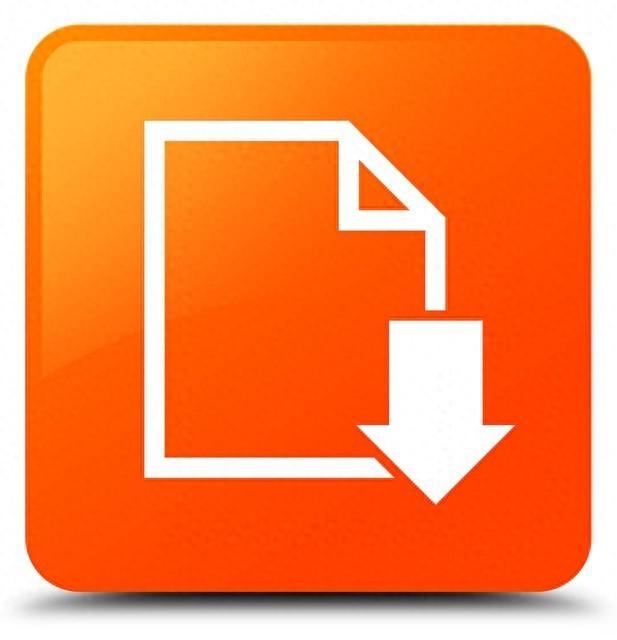








还没有评论呢,快来抢沙发~